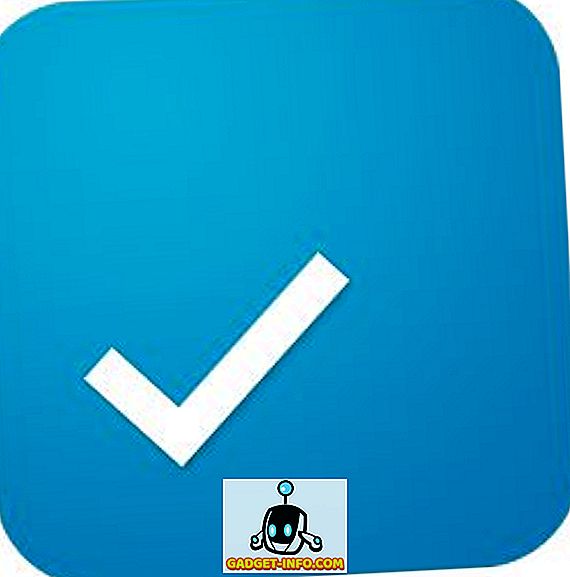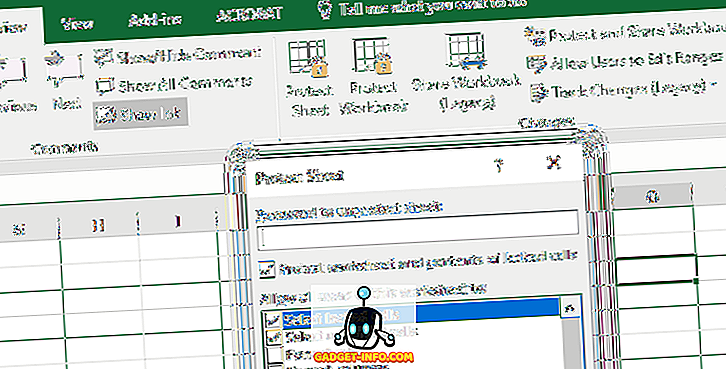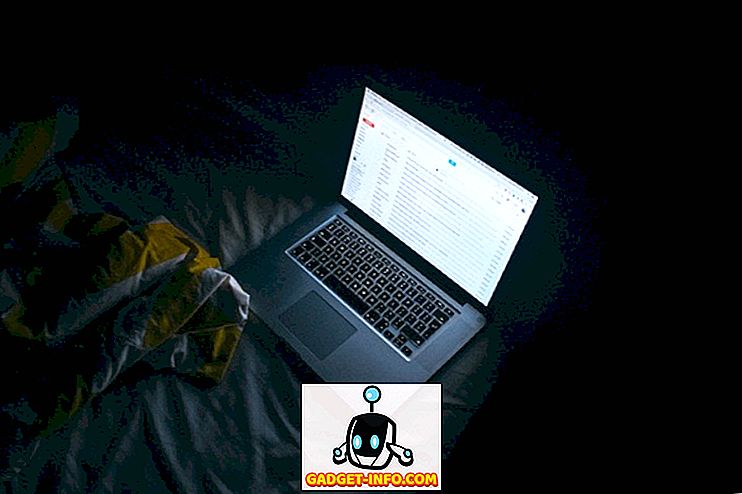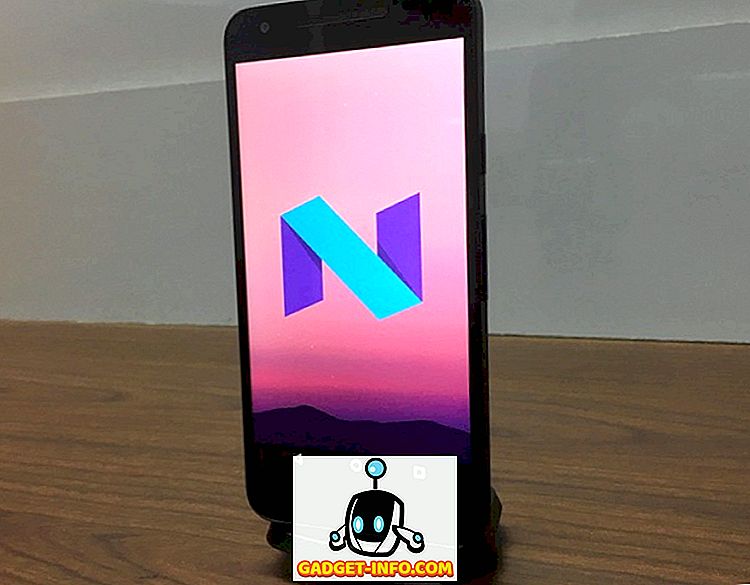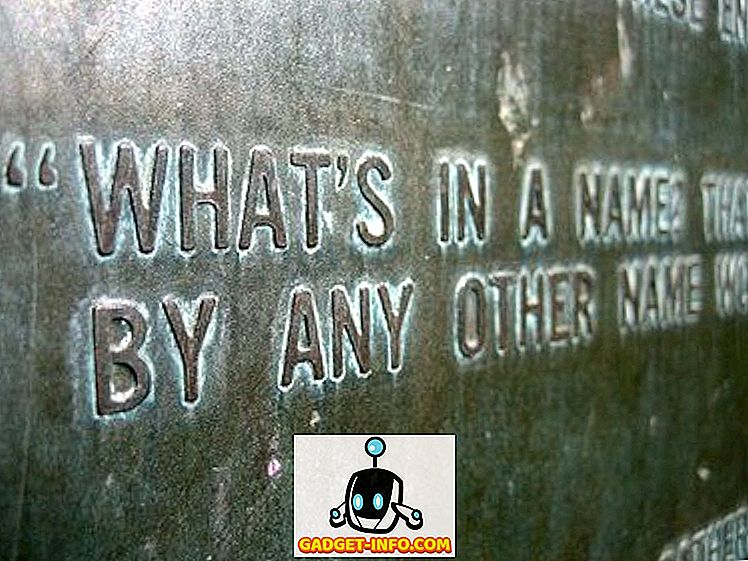Windows винаги се е похвалил с голям каталог от приложения на трети страни, но ако сте нов потребител на Windows, сигурно сте се чудили какъв е софтуерът, който трябва да има за Windows. Е, дори и да не сте, шансовете са, че сте тук, защото сте нащрек за някакъв важен Windows софтуер, който да инсталирате на вашия компютър или лаптоп. Не се притеснявайте, ние сме ви покрили, тъй като сме създали голям списък от 15-те, които трябва да имат Windows софтуер:
1. f.lux
f.lux е чудесен софтуер, който регулира цвета на дисплея, за да се увери, че очите ви не се натоварват през нощта. Той автоматично загрява цветовете на дисплея при залез слънце и ги връща на нормално през деня. Софтуерът работи чрез откриване на вашето местоположение и има опции за ръчно регулиране на осветлението за ден и нощ. Това със сигурност е полезно и трябва да има софтуер на Windows.
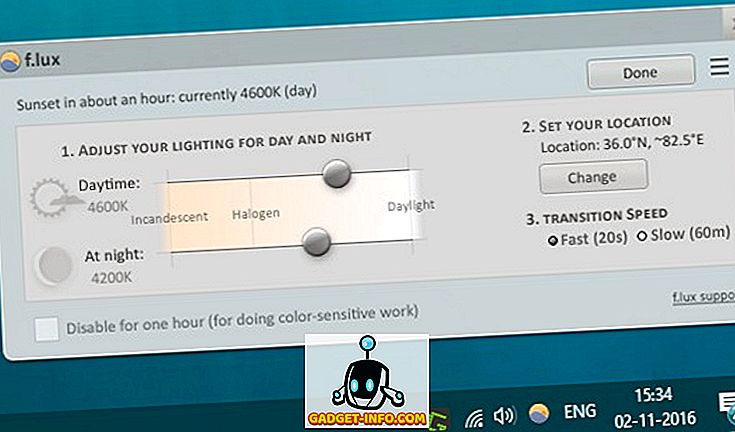
Безплатно сваляне)
2. Preme
Preme е един наистина страхотен инструмент, който добавя куп превъзходни преки пътища за управление и превключване между прозорците на програмата с лекота. Първо, софтуерът ви позволява да настроите “горещи ъгли”, така че да зададете полезни команди за всеки ъгъл на екрана. След това има възможност да използвате колелото на мишката, за да затворите прозореца, да го минимизирате или да се уверите, че е винаги на върха. Има и някои наистина страхотни функции като възможността да натиснете бутона Esc два пъти, за да затворите прозореца, задръжте курсора над прозореца, за да превъртите, бързо щракнете върху прозорците чрез натискане на бутона за увеличаване и още.
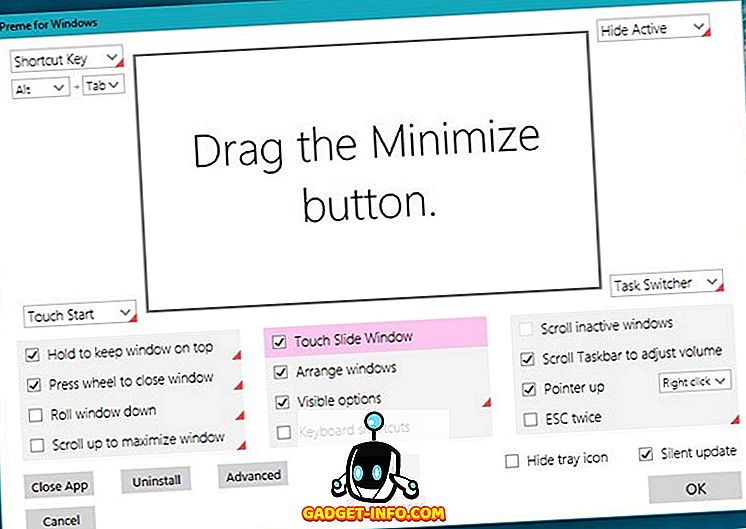
Също така, софтуерът ви позволява да пренасочвате клавишни комбинации, което е доста готино. Като цяло, Preme е задължително софтуер, ако искате да направите прозореца по-бърз.
Безплатно сваляне)
3. Всичко в търсачката
Не разбирайте погрешно името, а инструментът за търсене на всичко е софтуер за търсене на Windows. Докато Кортана съдържа много добри възможности за търсене, Всичко е много по- мощен инструмент за търсене на система . Всичко индексира всичките ви файлове и папки, за да изгради база данни от всички ваши файлове, което означава, че резултатите от търсенето са незабавни. Можете да търсите всеки тип файл и да добавяте филтри за търсене, за да сте сигурни, че получавате файла, който търсите. Софтуерът поддържа булеви оператори, заместващи символи, търсене на файлови типове и др.
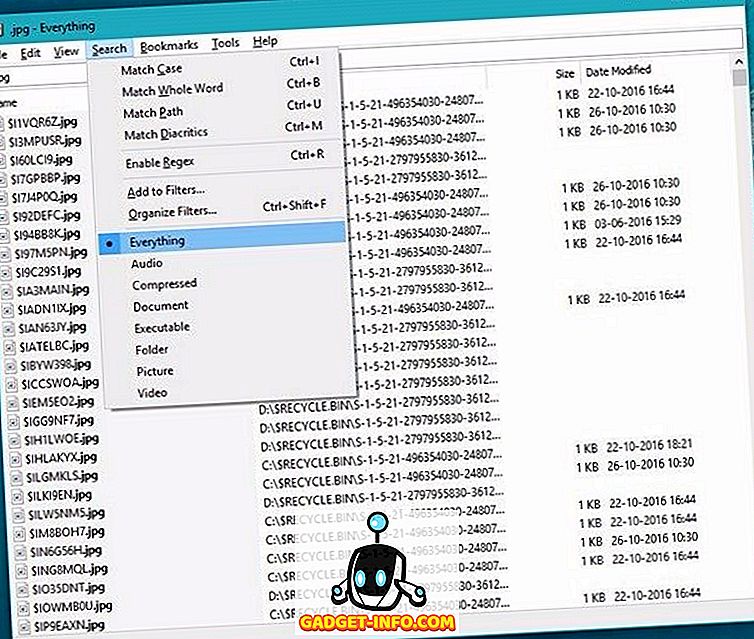
Безплатно сваляне)
4. Класическа обвивка
Ако използвате Windows 10, но искате опит, подобен на Windows 7, инструментът Classic Shell е софтуерът, който ще получите. Classic Shell ви позволява да избирате от различни класически стилове на стартовото меню, подобно на Windows 7, XP или дори 95. Освен това тези начални менюта са много адаптивни и можете да изберете бутона за стартиране, лентата на задачите, да промените поведението на ключа на Windows, да изберете какво видът на файловете и приложенията се показват в лентата за търсене и много други. Заедно с менюто "Старт", Classic Shell също носи класически стил Explorer и класически Internet Explorer.
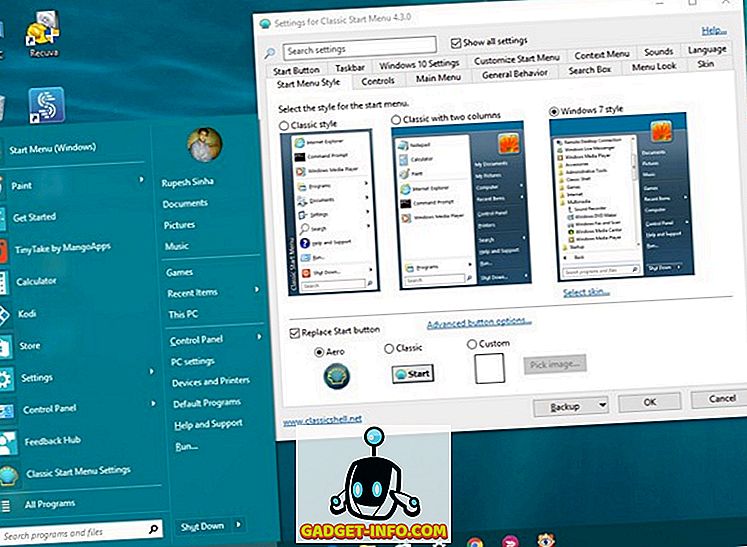
Безплатно сваляне)
5. Ninite
Ninite е един невероятен Windows софтуер, който ви позволява да изтеглите пакет от целия софтуер, който искате . Всичко, което трябва да направите, е да отидете на уеб страницата на Ninite, да изберете приложенията, които искате и да изтеглите инсталационния пакет с едно кликване.
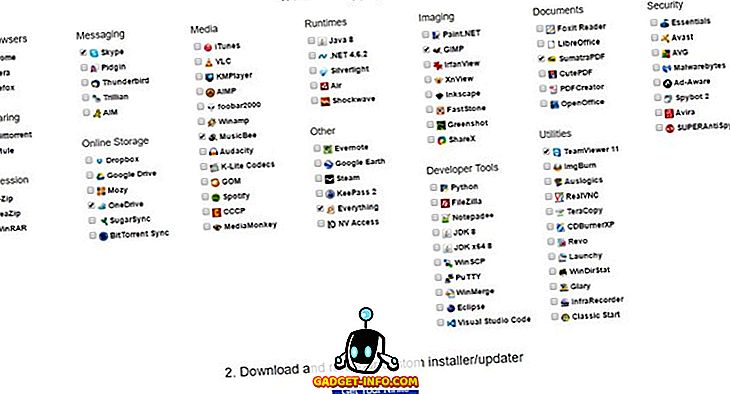
Веднъж направено, просто стартирайте инсталатора на персонализирания пакет и ще инсталирате целия софтуер, който сте избрали. Ninite е брилянтен инструмент, ако създавате нов компютър и не искате да се налага да инсталирате всичките си любими приложения един по един. Освен това, инструментът ви спестява неприятности при различни възможности за инсталиране, всякакви заявки за рестартиране и гарантира, че няма да включва никакви нежелани приложения, които идват заедно с някакъв софтуер.
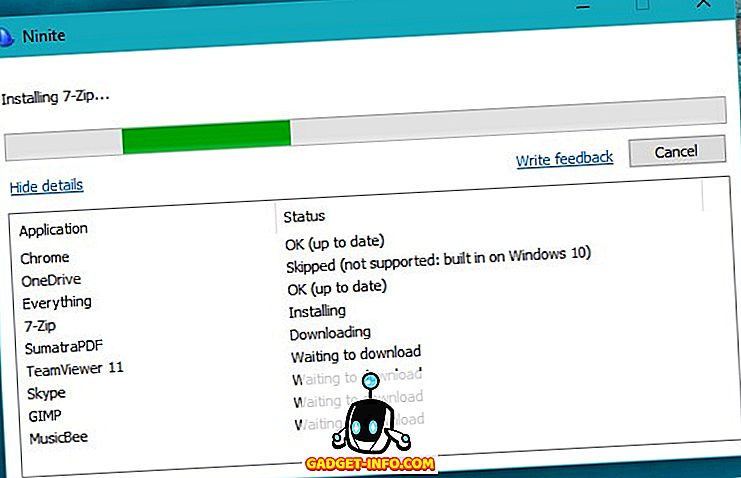
Безплатно сваляне)
6. Огради
Работният плот на Windows може да бъде много затрупан, ако имате много икони и това е точно това, което Fences решава. Софтуерът автоматично организира преките пътища и иконите на работния плот, за да изглеждат по-чисти и рационализирани. Той групира подобни икони и преки пътища в различни категории като програми, папки, файлове, документи и т.н. Докато прави това автоматично, можете да създадете и персонализирана „ограда“. Има и много опции за персонализиране. Можете да промените вида, оформлението, размера и т.н.
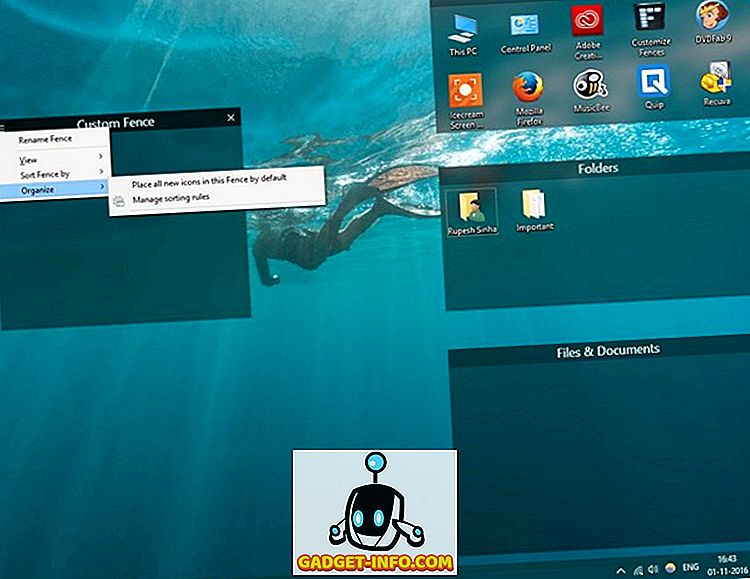
Оградите със сигурност трябва да имат софтуер, ако искате работният ви екран на Windows да изглежда по-продуктивен.
Изтегляне (30-дневен безплатен пробен период, 9.99 лв. Пълна версия)
7. Суматра PDF
Microsoft ви позволява да отваряте PDF файлове в Windows 10 в браузъра Edge и ако сте го използвали, ще знаете, че Edge не е чудесен PDF четец. Така че, ако търсите PDF четец с някои допълнителни възможности, Sumatra PDF е софтуерът, който трябва да инсталирате. Въпреки че името предлага Суматра PDF да бъде прост PDF четец, това е начин повече от това. Заедно с PDF файловете, той също поддържа различни типове файлове като ePub, Mobi, XPS, DjVu, CHM, Comic и Book (CBZ и CBR) . Като цяло, Sumatra PDF не опакова в много функции, но го прави с бърз опит и лекотата на използване му просто потребителски интерфейс носи.
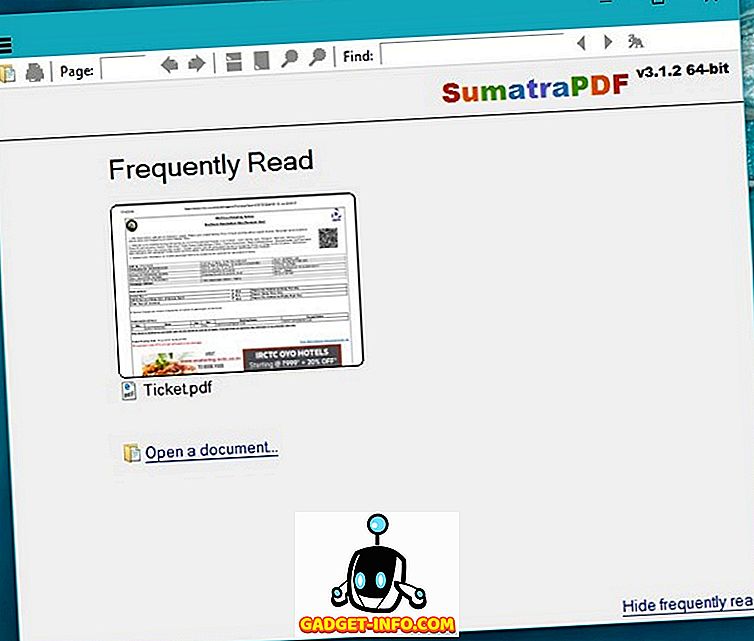
Безплатно сваляне)
8. AutoHotkey
Може би сте чували за AutoHotkey и ако не сте, сте пропуснали нещо невероятно. AutoHotkey е много популярен и мощен инструмент за Windows, който позволява на потребителите да задават персонални клавишни комбинации, автоматизиране на задачи и др. Макар че в софтуера има стръмна крива на учене, можете да постигнете много, щом го получите. Можете да пренасочвате ключовете, да създавате преки пътища за замяна на текст, да автоматизирате нещата, като изпращате ключови удари или кликвания на мишката и това е само върхът на айсберга. Можете дори да създавате собствени формуляри за въвеждане на данни, потребителски интерфейси, ленти с менюта и да автоматизирате задачите за въвеждане на данни, като четете от XML, CSV, Excel и други формати на база данни.
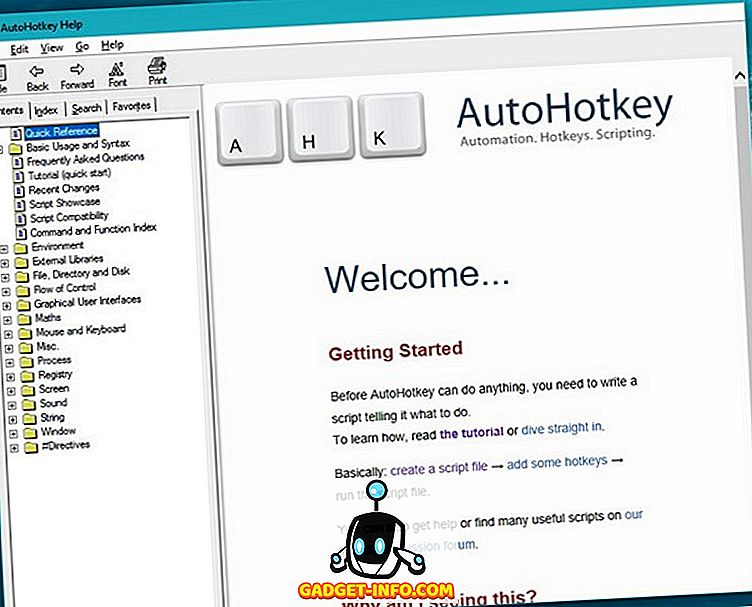
Има много повече от AutoHotkey и ако ви интересува, можете да започнете с урок за бързо стартиране на софтуера.
Безплатно сваляне)
9. MusicBee
Както може би се досещате, MusicBee е софтуер за музикални плейъри за Windows и може би е най-добрият наличен там. Музикалният плеър пакетира в обширен списък с функции, като същевременно поддържа отлична производителност. Тя включва функции като автоматично маркиране, 10-лентов или 15-лентов еквалайзер, безпроблемно възпроизвеждане, поддръжка за Winamp плъгини, Groove Music & last.fm поддръжка и др. Също така можете да изтеглите различни кожи, плъгини, визуализатори и др. Заедно с всичко това, MusicBee предлага някои усъвършенствани аудио инструменти и чудесни функции за управление на музиката, за да сте сигурни, че никога няма да имате нужда от друг софтуер за музикални плейъри.
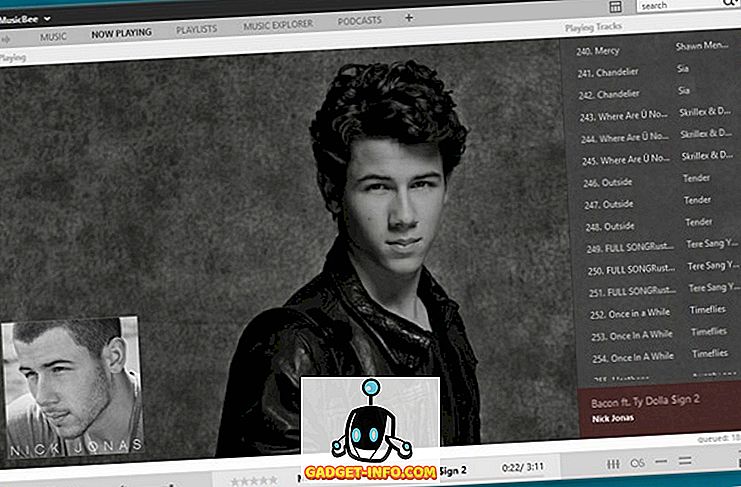
Безплатно сваляне)
10. Потплейър
Шансовете са, че използвате VLC Media Player или запазения видео плейър на вашия компютър с Windows 10, но какво ще стане, ако ви кажем, че има още по-добър видео плеър. Очевидно говорим за PotPlayer. Видео плейърът подобрява хардуерното ускорение, което гарантира, че медийното възпроизвеждане е лъскаво дори и при скромно захранвани системи. Той поддържа почти всички видове видео формати, субтитри и тагове. Има и поддръжка на различни 3D очила с възможност за избор на различни изходни формати.
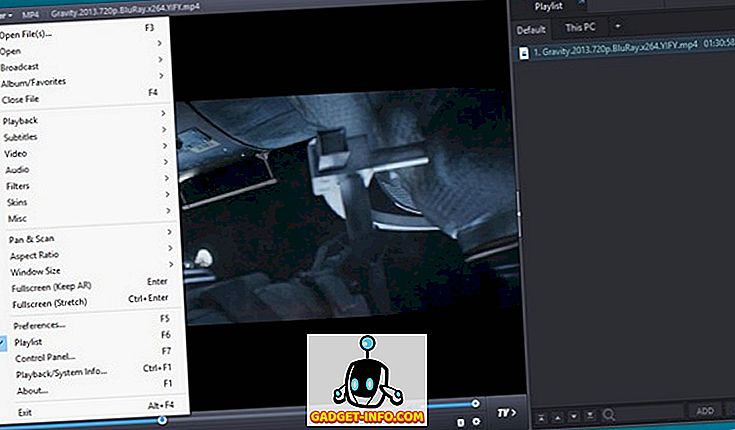
Други интересни функции на софтуера са „ Снимки “, които ви позволяват да преглеждате видеоклипове; способност да маркирате любимата си сцена, OpenCodec подкрепа и т.н. Като цяло, PotPlayer е видео плейър, за да получите, ако търсите за гладко изпълнение и функция-богат видео плейър за Windows.
Безплатно сваляне)
11. LibreOffice
Ако не искате да плащате за Office пакета на Microsoft, можете да проверите безплатния и отворен код LibreOffice. Софтуерът е разклонение на Open Office с още по-добри функции и поддръжка от общността. Пакетът включва приложения за текстообработка, електронни таблици, презентации, векторни графики, графики, бази данни и редактиране на формулите. Също така, той поддържа различни файлови формати като ODF (Open Document Format), PDF, файлови формати на Microsoft Office и др.
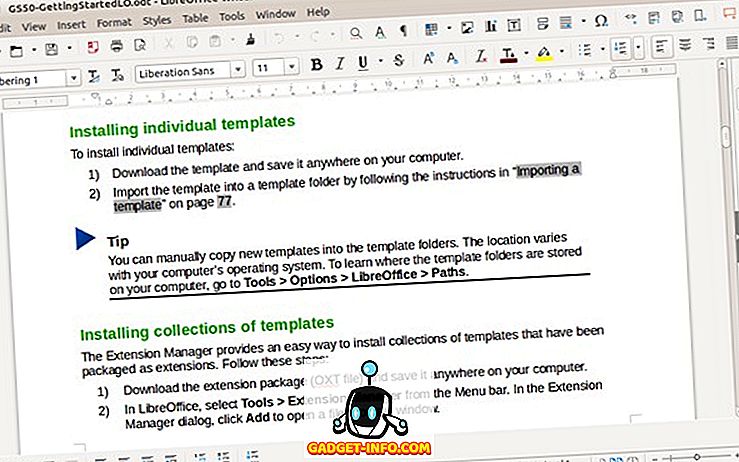
Има и поддръжка за разширения и има някои големи, които са на разположение, благодарение на голямата общност. LibreOffice също печели някои точки на браунинг с чист интерфейс и гладка работа.
Безплатно сваляне)
12. Greenshot
Докато Windows поддържа лесни клавишни комбинации, които можете да използвате, за да правите снимки на екрани, тя не предлага много опции или контрол. Тук играе Грийншот. Инструментът ви позволява да заснемете уеб страници в регион, прозорец, цял екран или дори превъртане в IE. След като сте направили скрийншот с Greenshot, можете да го експортирате по различни начини, включително електронна поща, Office, Imgur, Flickr, Picasa и т.н. Разбира се, можете дори да запишете файла или да го редактирате, преди да го направите. Тук също има много контрол, тъй като можете да изберете дестинацията на скрийншота, да промените качеството на изхода, да зададете различни клавишни комбинации за заснемане и др.
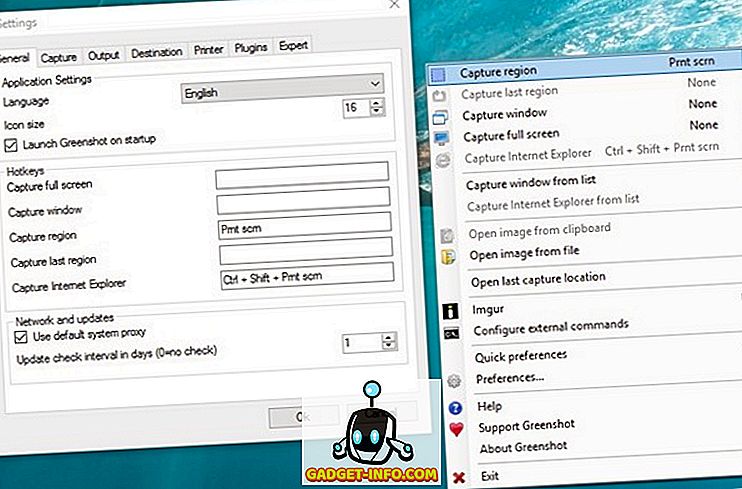
Ако сте склонни да вземете много скрийншоти, различните функции и простотата на Greenshot със сигурност го правят задължително Windows софтуер.
Безплатно сваляне)
13. Zemana Anti-Malware
Потребителите на Windows винаги се оплакват от злонамерени програми, които засягат техния опит, като някои програми дори водят до повредени данни. Така че, ако имате важни данни на компютъра си, трябва да получите софтуер срещу зловреден софтуер. Въпреки че има много възможности, ние особено харесваме предлагането на Zemana. Софтуерът Zemana Anti-Malware осигурява защита в реално време и предлага облачно сканиране, което премахва злонамерен софтуер, вируси, троянски коне, руткитове, bootkits, adware, ленти с инструменти и т.н.
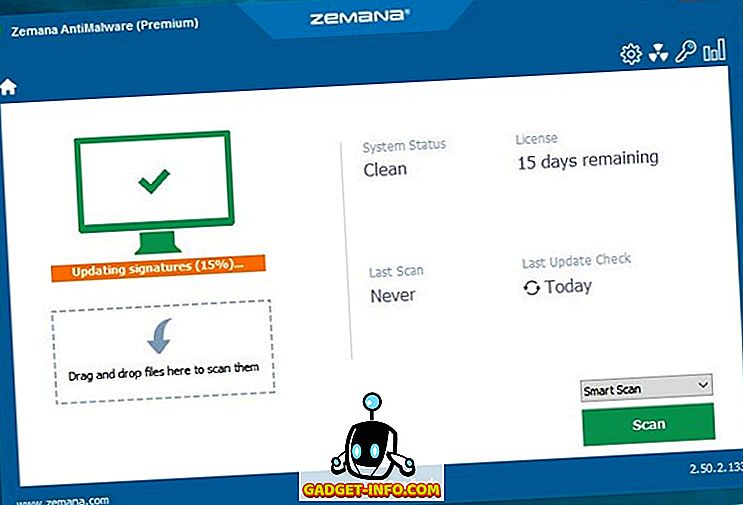
Лекият инструмент против злонамерен софтуер блокира всички вредни приложения от работа, проверява разширенията на браузъра и главните сертификати и ви позволява да планирате сканирането . Zemana Anti-Malware се предлага в безплатна версия, която е ограничена до откриване и премахване на зловреден софтуер, почистване на браузъра и защита срещу rootkits & bootkits. Ако искате всички функции, ще трябва да получите Premium версията, която можете да опитате безплатно в продължение на 15 дни.
Изтегляне (Безплатен пробен период, Premium $ 24.95)
14. 1 парола
Трябва да сте наясно с различните проблеми със сигурността онлайн и да се защитите, важно е да зададете защитени пароли за различните си профили. Това обаче е по-лесно да се каже, отколкото да се направи, тъй като запомнянето на множество пароли може да е малко трудно. За щастие има много добри мениджъри на пароли за Windows и 1Password е този, който бихме искали да ви препоръчаме. 1Password ви позволява безопасно да съхранявате паролите за онлайн акаунти, тайни бележки, информация за картата, банкови данни и др. Всички тези сигурни данни са защитени от главната ви парола, заедно със силното AES-256 криптиране. Освен това, софтуерът се интегрира в Windows и автоматично зарежда паролата ви в различни приложения, така че не е нужно да го въвеждате отново и отново.
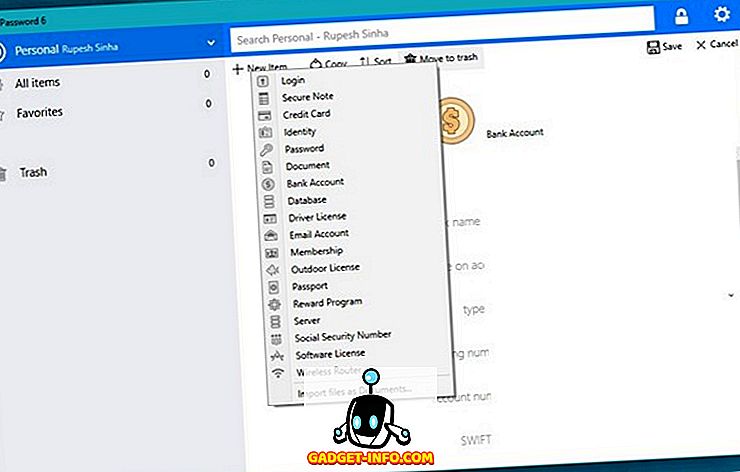
Изтегляне (безплатен пробен период, $ 2.99 / месец)
15. ImageGlass
Ние правим много снимки и обичаме да ги гледаме на големия дисплей на нашия компютър или лаптоп, но за съжаление, прегледът на стокови изображения в Windows 10 не предлага голямо преживяване. Е, трябва да изпробвате ImageGlass, който е преглед на изображения с отворен код, който предлага страхотно изживяване от кутията. Софтуерът поддържа повече от 20 графични формата, включително ICO, TIFF, GIF, DIB, WMF, WEBP, SGV и т.н. и предлага различни опции за мащабиране и извличане на рамки за изображения за GIF изображения. Можете дори да конвертирате изображения в 10 формата и поддържа различни интересни теми и разширения.
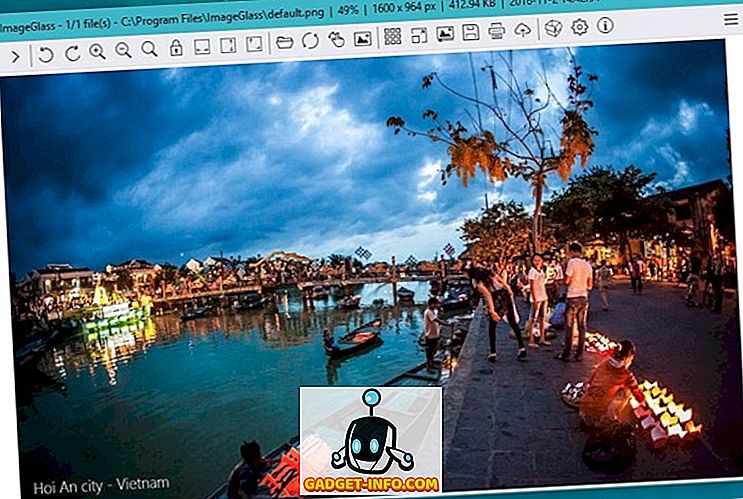
Заедно с всички функции, ImageGlass разполага с функционален, но чист интерфейс и изпълнява удивително добре, без значение какъв файл с изображение ще хвърлите в него. Ако търсите добър софтуер за редактиране на изображения за Windows, трябва да проверите GIMP.
Безплатно сваляне)
Някои основни Windows софтуер, който трябва да използвате
Е, накрая нашият списък от 15-те трябва да има Windows софтуер. Ако току-що сте закупили компютър с Windows, това са някои инструменти, които определено трябва да инсталирате. Познавате ли някой друг важен Windows софтуер, който мислите, че сме пропуснали? Споделете ни в раздела за коментари по-долу.